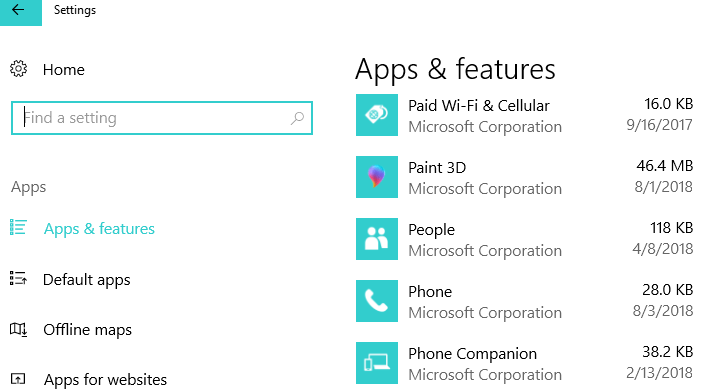
Tento software udrží vaše ovladače v chodu, a tak vás ochrání před běžnými chybami počítače a selháním hardwaru. Zkontrolujte všechny své ovladače nyní ve 3 snadných krocích:
- Stáhněte si DriverFix (ověřený soubor ke stažení).
- Klepněte na Začni skenovat najít všechny problematické ovladače.
- Klepněte na Aktualizujte ovladače získat nové verze a zabránit poruchám systému.
- DriverFix byl stažen uživatelem 0 čtenáři tento měsíc.
Windows 10, Windows 8.1 přinesly Windows Store a to umožnilo stahování aplikací jak na dotykové tablety Windows 10, Windows 8.1 a Windows RT, ale také na stolní zařízení. Nyní sdílíme rychlý tip, jak můžete zkontrolovat velikost všech aplikací, které jste nainstalovali.
Většina aplikací pro Windows 10, Windows 8.1 z Windows Store přicházejí s malou velikostí, ale existují některé, které mohou skutečně spotřebovat váš úložný prostor. A i když si stáhnete aplikace malé velikosti, ale stáhnete si jich spoustu, pak přirozeně uvidíte, že brzy bude třeba vyčistit místo na disku.
Tady je tedy rychlý tip, jak zobrazit velikost vašich aplikací, a pokud je již nepotřebujete nebo pokud máte pocit, že zabírají příliš mnoho místa, můžete je samozřejmě odinstalovat.
- PŘEČTĚTE SI TAKÉ: Jak zobrazit nebo skrýt aplikace pro Windows Store na hlavním panelu
Jak zobrazit informace o velikosti aplikace v Microsoft Storu
Tady jsou kroky, které musíte podniknout, abyste měli přístup k nastavení, kde se získávají informace o velikosti aplikace.
1. Otevři Charms Bar přejetím myší do pravého horního rohu a odtud vyberte lupu, kterou chcete vyhledat. Nebo můžete přímo stisknout logo Windows + klávesu W, což je rychlá klávesová zkratka pro přístup k funkci vyhledávání.

2. Zadejte tam Nastavení počítače
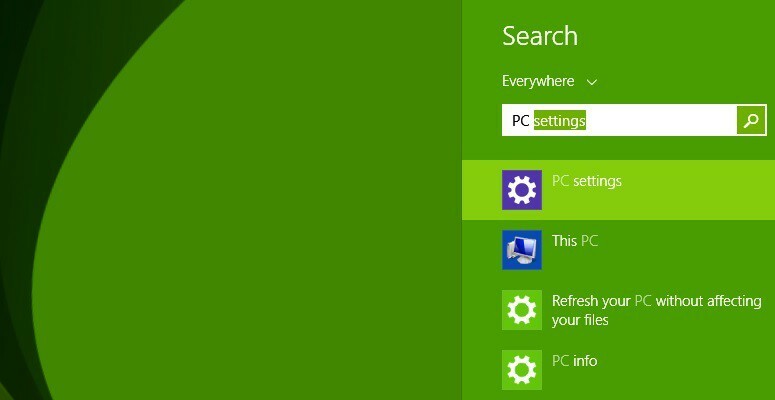
3. Poté klikněte nebo klepněte na „Vyhledávání a aplikace”

4. Vybrat Velikosti aplikací odtamtud. V závislosti na tom, kolik aplikací jste nainstalovali a jak velké jsou, to může chvíli trvat, takže nechte proces běžet na pozadí, zatímco vám záleží na vašem podnikání.
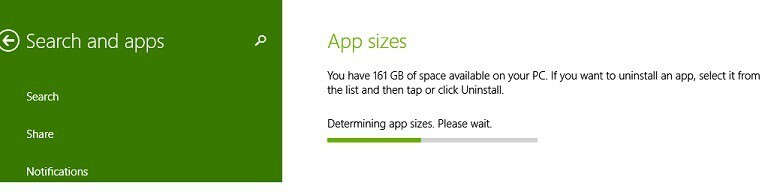
5. Pokračujte s odinstalování vašich aplikací, protože jsou zařazeni v sestupném pořadí, přičemž první je ten s největší velikostí. Uvidíte, že když se pokusíte odinstalovat aplikaci nebo hru, upozorní vás, zda chcete odinstalovat všechny informace ze synchronizovaných počítačů. Následovat této příručce přečíst si o tom více.
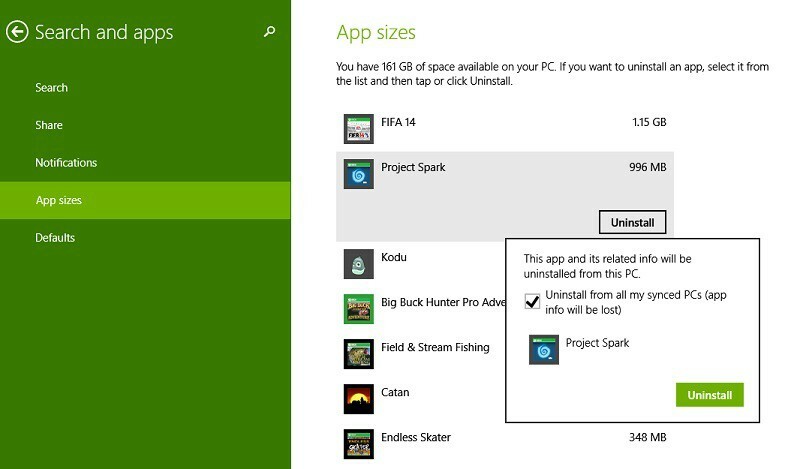
Jak zkontrolovat podrobnosti o velikosti aplikace v systému Windows 10
Windows 10 zobrazuje také informace o velikosti aplikace vedle seznamu aplikací. Chcete-li zobrazit podrobnosti o velikosti aplikace, musíte přejít do Nastavení> Aplikace a vybrat Aplikace a funkce. Velikost aplikace je uvedena v pravém podokně vedle aplikací.
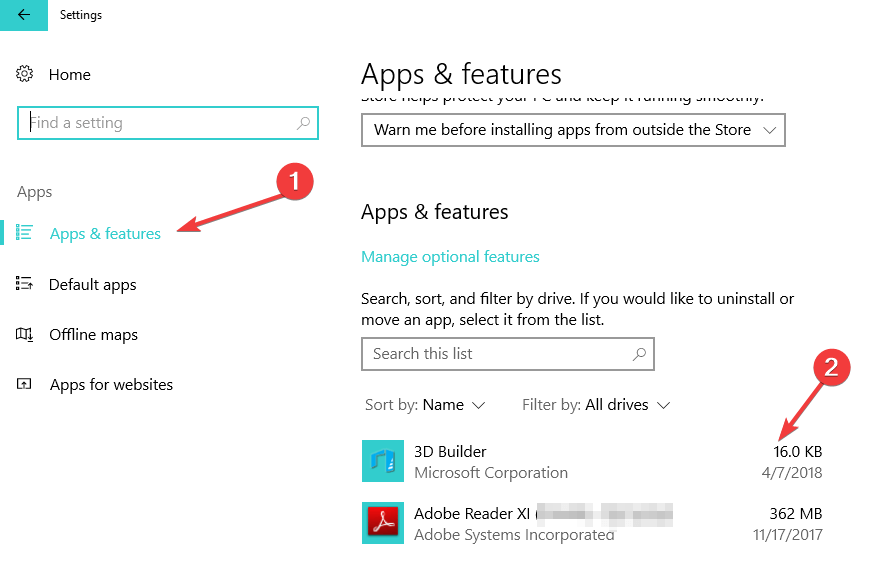
Je škoda, že nevidíte, kolik času zbývá do odinstalování určité aplikace nebo hry, ale podle mých zkušeností jsem viděl, že tento proces je docela rychlý. Další funkcí, kterou lze vylepšit, je možnost nechat si vybrat více aplikací a nechat je odinstalovat současně.
Když už mluvíme o odinstalování aplikací a programů, pokud potřebujete speciální program pro tento úkol, můžete se podívat tento seznam nejlepších nástrojů pro odinstalování softwaru k použití v roce 2018.
SOUVISEJÍCÍ PŘÍBĚHY K ODHLÁŠENÍ:
- Nejlepší aplikace pro přenos souborů Android / iOS do Windows 10, 8
- 3 nejlepší aplikace pro psaní ručně psaných poznámek na vašem zařízení Windows 10
- Nejlepší aplikace pro sledování filmů zdarma ve Windows 8, Windows 10
.
![0x80246019 Chyba stahování z Microsoft Storu [Opraveno]](/f/9fec697402f1356d10664ae77e7715f8.jpg?width=300&height=460)
![Microsoft Store: Něco se stalo s naší koncovou chybou [FIX]](/f/10884afc7ae6255fe5befdf796834841.jpg?width=300&height=460)
![[ŘEŠENO] Chybový kód Microsoft Store 0x80131500](/f/9a86fdcd441ea2f6da2b7b2936cc6c1d.jpg?width=300&height=460)